

|
MathType是強大的數學公式編輯器,與常見的文字處理軟件和演示程序配合使用,能夠在各種文檔中加入復雜的數學公式和符號,可用在編輯數學試卷、書籍、報刊、論文、幻燈演示等方面,是編輯數學資料的得力工具。 在論文中用MathType編輯公式是非常方便的,尤其是當公式比較多時,可以使用MathType公式編號功能來對公式進行自動編號,這個是非常方便的。在很多情況下,公式編號是默認的編號格式,但是在某些情況下,在論文中編輯公式是有固定的編號格式,因此需要對公式編號的格式進行修改,那么MathType公式編號格式該怎么修改呢?具體怎么操作呢? 更改公式編號格式的具操作如下: 1.在Word菜單中點擊MathTy選項卡。如果在Word中沒有此菜單,則需要加載一下,具體加載方法可以參考教程:教您在Word文檔中添加MathType加載項。  在Word中點擊MathType選項 2.在MathType菜單中點擊“公式編號格式”(Format Equation Number)。 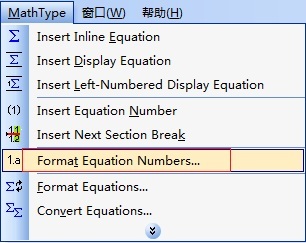 在MathType菜單中點擊“公式編號格式”(Format Equation Number) 3.在彈出的對話框中,選擇“簡單格式”(Simple Format)。在下面所列出的項目中,選擇你所需要的樣式就可以了。從上到下依次是“章編號”(chapter number)、“節編號”(section number)、“公式編號”(equation number)、“外封”(enclosure)、“分隔符”(seperator),每一個項目里面都有下拉菜單,每選擇一個樣式時,都可以在下面的“preview”(預覽)中看到,如果你不確定你需要的是哪一種,可以每一個都點一下試試。 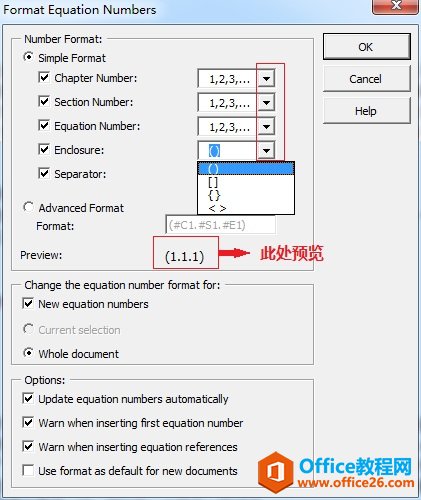 在各項目的下拉菜單中選擇所需的格式 以上內容向大家介紹了MathType公式編號格式的修改設置方法,經過這樣的操作后就可以設置自己想要的公式編號格式了,MathType公式自動編號的功能在Word文檔中是一個非常有用的功能,用戶們一定要掌握這種方法,方便對論文的編寫。 |
溫馨提示:喜歡本站的話,請收藏一下本站!